

Du kan skriva ut ett angivet dokument i enhetens minne, eller skriva ut alla dokument i minnet samtidigt.
När du skriver ut ett angivet dokument anger du det efter dess transaktionsnummer. Om du inte känner till transaktionsnumret för dina måldokument ska du först skriva ut en lista över dokumenten (MINNESLISTA (MEMORY LIST)).
 Skriva ut en lista med dokument i enhetens minne
Skriva ut en lista med dokument i enhetens minne
 Skriva ut ett angivet dokument i enhetens minne
Skriva ut ett angivet dokument i enhetens minne
 Skriva ut alla dokument i maskinens minne
Skriva ut alla dokument i maskinens minne
 Obs!
Obs!I MINNESLISTA (MEMORY LIST) visas transaktionsnumret för ej skickade eller ej utskrivna fax (sänd./mott. nr.), transaktionsläge, mottagarens nummer samt datum och tid för transaktionen.
Skriv ut listan med dokument (MINNESLISTA (MEMORY LIST)) enligt nedanstående anvisningar.
Kontrollera att enheten är på.
Fyll på papper.
Tryck på knappen FAXA (FAX).
Skärmen för faxens vänteläge visas.
Tryck på knappen Meny (Menu).
Fönstret Faxmeny (FAX menu) visas.
Använd knappen 
 för att välja Minnesreferens (Memory reference) och tryck på OK.
för att välja Minnesreferens (Memory reference) och tryck på OK.
 Obs!
Obs!Om det inte finns några dokument lagrade i enhetens minne visas Inget dok. i minnet (No documents in memory) på LCD-skärmen.
Använd knappen 
 för att välja Skriv minneslista (Print memory list) och tryck sedan på OK.
för att välja Skriv minneslista (Print memory list) och tryck sedan på OK.
Listan över dokumenten som lagras i enhetens minne skrivs ut.
 Obs!
Obs!Ett transaktionsnummer från "0001" till "4999" visar att ett dokument håller på att skickas. Ett transaktionsnummer från "5001" till "9999" visar att ett dokument tas emot.
När Byt papper (Change the paper) A4/LTR/Legal Vanligt (A4/LTR/LGL Plain paper) visas på LCD-skärmen är pappersinställningar felaktiga.
Under Faxpappersinställn. (FAX paper settings) ställer du in Sidstorlek (Page size) på A4, Letter, LTR eller Legal. Ställ in Medietyp (Media type) på Vanl. papper (Plain paper).
* Det kan hända att vissa sidstorlekar inte är tillgängliga beroende på i vilket land eller område du köpte produkten.
Ange dokumentet och skriv ut det enligt nedanstående anvisningar.
Kontrollera att enheten är på.
Fyll på papper.
Tryck på knappen FAXA (FAX).
Skärmen för faxens vänteläge visas.
Tryck på knappen Meny (Menu).
Fönstret Faxmeny (FAX menu) visas.
Använd knappen 
 för att välja Minnesreferens (Memory reference) och tryck på OK.
för att välja Minnesreferens (Memory reference) och tryck på OK.
 Obs!
Obs!Om det inte finns några dokument lagrade i enhetens minne visas Inget dok. i minnet (No documents in memory) på LCD-skärmen.
Använd knappen 
 för att välja Utskrift av dok. (Print specified doc.) och tryck sedan på OK.
för att välja Utskrift av dok. (Print specified doc.) och tryck sedan på OK.
Skärmen för val av dokument visas.
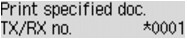
 Obs!
Obs!Ett transaktionsnummer från "0001" till "4999" visar att ett dokument håller på att skickas. Ett transaktionsnummer från "5001" till "9999" visar att ett dokument tas emot.
Varje markering innan transaktionsnumret anger följande:
Ingen markering: Anger ett svartvitt dokument.
 : Anger ett färgdokument.
: Anger ett färgdokument.
 : Anger dokumentet under överföringen.
: Anger dokumentet under överföringen.
 : Anger dokumentet skickat med seriesändning.
: Anger dokumentet skickat med seriesändning.
Om du trycker på knappen  eller Ton (Tone) ändras transaktionsnumret som visas på LCD-skärmen till transaktionstiden eller fax-/telefonnumret.
eller Ton (Tone) ändras transaktionsnumret som visas på LCD-skärmen till transaktionstiden eller fax-/telefonnumret.
När Byt papper (Change the paper) A4/LTR/Legal Vanligt (A4/LTR/LGL Plain paper) visas på LCD-skärmen är pappersinställningar felaktiga.
Under Faxpappersinställn. (FAX paper settings) ställer du in Sidstorlek (Page size) på A4, Letter, LTR eller Legal. Ställ in Medietyp (Media type) på Vanl. papper (Plain paper).
* Det kan hända att vissa sidstorlekar inte är tillgängliga beroende på i vilket land eller område du köpte produkten.
Använd knappen 
 för att välja transaktionsnumret (Sänd/mott.nr) för det dokument som du vill skriva ut och tryck sedan på OK.
för att välja transaktionsnumret (Sänd/mott.nr) för det dokument som du vill skriva ut och tryck sedan på OK.
Använd knappen 
 för att välja om du bara ska skriva ut dokumentets första sida och tryck sedan på OK.
för att välja om du bara ska skriva ut dokumentets första sida och tryck sedan på OK.
Om du väljer Ja (Yes):
Endast den första sidan i dokumentet skrivs ut.
Dokumentet lagras fortfarande i enhetens minne.
Om du väljer Nej (No):
Alla sidor i dokumentet skrivs ut.
Skärmen för att bekräfta om du vill radera det utskrivna dokumentet i enhetens minne visas.
Om du väljer Ja (Yes) med knappen 
 och trycker på knappen OK tas det utskrivna dokumentet bort från enhetens minne.
och trycker på knappen OK tas det utskrivna dokumentet bort från enhetens minne.
 Obs!
Obs!Om det angivna dokument inte finns i enhetens minne visas Inget dokument (No document) och enheten återgår till föregående skärm.
Om du vill återgå till skärmen för faxens vänteläge trycker du på knappen Stopp (Stop).
Skriv ut alla dokument i enhetens minne enligt nedanstående anvisningar.
Kontrollera att enheten är på.
Fyll på papper.
Tryck på knappen FAXA (FAX).
Skärmen för faxens vänteläge visas.
Tryck på knappen Meny (Menu).
Fönstret Faxmeny (FAX menu) visas.
Använd knappen 
 för att välja Minnesreferens (Memory reference) och tryck på OK.
för att välja Minnesreferens (Memory reference) och tryck på OK.
 Obs!
Obs!Om det inte finns några dokument lagrade i enhetens minne visas Inget dok. i minnet (No documents in memory) på LCD-skärmen.
Använd knappen 
 för att välja Skriv ut mott. dok. (Print all RX docs) och tryck sedan på OK.
för att välja Skriv ut mott. dok. (Print all RX docs) och tryck sedan på OK.
Bekräftelseskärmen visas.
 Obs!
Obs!När Byt papper (Change the paper) A4/LTR/Legal Vanligt (A4/LTR/LGL Plain paper) visas på LCD-skärmen är pappersinställningar felaktiga.
Under Faxpappersinställn. (FAX paper settings) ställer du in Sidstorlek (Page size) på A4, Letter, LTR eller Legal. Ställ in Medietyp (Media type) på Vanl. papper (Plain paper).
* Det kan hända att vissa sidstorlekar inte är tillgängliga beroende på i vilket land eller område du köpte produkten.
Använd knappen 
 för att välja Ja (Yes) och tryck sedan på OK.
för att välja Ja (Yes) och tryck sedan på OK.
Alla dokument i enhetens minne skrivs ut.
Varje gång ett dokument skrivs ut visas skärmen för att bekräfta om du vill radera det utskrivna dokumentet i enhetens minne.
Om du väljer Ja (Yes) med knappen 
 och trycker på knappen OK tas det utskrivna dokumentet bort från enhetens minne.
och trycker på knappen OK tas det utskrivna dokumentet bort från enhetens minne.
Överst |